บันทึกวิดีโอ เสียง การเล่นเกม และเว็บแคมเพื่อบันทึกช่วงเวลาอันมีค่าได้อย่างง่ายดาย
3 เครื่องมือชั้นนำในการแปลง M3U8 เป็น MP4 [จากสตรีมไปยังไฟล์]
แม้ว่า M3U8 จะกลายมาเป็นเรื่องธรรมดาสำหรับการสตรีมวิดีโอออนไลน์แล้ว แต่คุณอาจสงสัยว่าจะสามารถเปิดไฟล์นี้ได้อย่างไรโดยไม่ต้องเชื่อมต่ออินเทอร์เน็ต การแปลง M3U8 เป็น MP4 เป็นวิธีแก้ปัญหาที่ใช้งานได้จริง! MP4 ไม่เพียงแต่รับรองความเข้ากันได้เท่านั้น แต่ยังช่วยเพิ่มประสบการณ์การรับชมของคุณอีกด้วย การแปลงนี้สามารถทำได้ด้วยเครื่องมือที่เหมาะสมเท่านั้น ดังนั้น โพสต์นี้จึงแนะนำวิธีแปลงไฟล์ M3U8 เป็น MP4 สามวิธีเพื่อบันทึกสตรีมสดไว้ดูในภายหลัง แชร์ให้เพื่อน ๆ และอื่นๆ อีกมากมาย
รายการคู่มือ
M3U8 VS. MP4: คำจำกัดความสั้นๆ ของพวกเขา วิธีการแปลง M3U8 เป็น MP4 ด้วยขั้นตอนโดยละเอียดM3U8 VS. MP4: คำจำกัดความสั้นๆ ของพวกเขา
ด้วยรูปแบบไฟล์ที่มีมากมายในปัจจุบัน คุณคงทราบดีว่าแต่ละรูปแบบมีวัตถุประสงค์และฟังก์ชันที่แตกต่างกัน เช่นเดียวกับ M3U8 และ MP4 ดังนั้น ก่อนที่จะแนะนำวิธีแปลง M3U8 เป็น MP4 เรามาทำความรู้จักกับแต่ละรูปแบบโดยย่อในหัวข้อนี้กันก่อน
รูปแบบ M3U8 คืออะไร?
M3U8 เป็นรูปแบบที่ใช้กันทั่วไปในการสตรีมวิดีโอ ซึ่งประกอบด้วยการอ้างอิงถึงไฟล์มัลติมีเดีย มักใช้กับ HTTP Live Streaming ซึ่งเป็นโปรโตคอลที่ Apple สร้างขึ้นเพื่อสตรีมเนื้อหาวิดีโอและเสียงบนอินเทอร์เน็ต ยิ่งไปกว่านั้น รูปแบบ M3U8 ยังทำหน้าที่เป็นเพลย์ลิสต์ที่ช่วยให้เครื่องเล่นสื่อสตรีมเนื้อหาจากไฟล์วิดีโอต่างๆ ซึ่งโดยปกติแล้วจะเป็นโคเดกที่มีความละเอียดต่างกันเพื่อให้เหมาะกับสภาพเครือข่ายที่หลากหลาย
จะเปิดไฟล์ M3U8 ได้อย่างไร?
ไฟล์นี้สามารถเปิดได้ด้วยเครื่องเล่นสื่อที่รองรับโปรโตคอลการสตรีม เช่น VLC Media Player หรือเครื่องเล่นอื่น ๆ ที่รองรับ HLS ด้วยเครื่องเล่นเหล่านี้ คุณสามารถเปิดและดูไฟล์เพลย์ลิสต์ตามที่ระบุในไฟล์ M3U8 ได้อย่างง่ายดาย แม้ว่ารูปแบบนี้จะยอดเยี่ยมสำหรับการสตรีมสดและบริการสตรีมอื่น ๆ แต่ต้องใช้การเชื่อมต่ออินเทอร์เน็ต ดังนั้นคุณจึงไม่สามารถใช้สำหรับการดูแบบออฟไลน์ได้
รูปแบบ MP4 คืออะไร?
MP4 เป็นรูปแบบไฟล์วิดีโอสากลที่สามารถเก็บได้ไม่เพียงแค่ไฟล์วิดีโอเท่านั้น แต่ยังรวมถึงไฟล์เสียง รูปภาพ และแม้แต่คำบรรยายด้วย ไฟล์เหล่านี้มีชื่อเสียงในเรื่องวิดีโอคุณภาพสูงและเทคนิคการบีบอัดที่มีประสิทธิภาพ ทำให้ได้ภาพที่คมชัดโดยไม่กินพื้นที่มากเกินไป นอกจากนี้ ข้อดีอย่างหนึ่งของรูปแบบนี้คือคุณไม่จำเป็นต้องเชื่อมต่ออินเทอร์เน็ตเพื่อรับชมไฟล์ MP4 ไม่ว่าคุณจะใช้อุปกรณ์ใด ตั้งแต่สมาร์ทโฟนไปจนถึงแท็บเล็ต ก็เล่นและรับชมไฟล์ MP4 ได้อย่างง่ายดายจากทุกที่
ไม่ว่าคุณต้องการสตรีมเนื้อหาแบบสดหรือรับชมวิดีโอแบบออฟไลน์ การทำความเข้าใจรูปแบบทั้งสองนี้ M3U8 และ MP4 จะช่วยให้คุณเลือกรูปแบบที่เหมาะสมตามความต้องการของคุณได้ ตอนนี้มาดูวิธีแปลงไฟล์ .m3u8 เป็น mp4 กันเลย
วิธีการแปลง M3U8 เป็น MP4 ด้วยขั้นตอนโดยละเอียด
เมื่อต้องแปลงไฟล์ M3U8 เป็น MP4 โชคดีที่มีเครื่องมือมากมายที่ช่วยลดความซับซ้อนของกระบวนการได้ มาดูตัวเลือกยอดนิยม 3 ตัวในปัจจุบันที่ให้คุณสมบัติและวิธีเฉพาะตัวเพื่อช่วยให้คุณแปลงไฟล์ M3U8 เป็น MP4 ได้อย่างราบรื่น
1. 4Easysoft แปลงวิดีโอทั้งหมด
จุดแวะแรกในรายการนี้คือ 4Easysoft แปลงวิดีโอทั้งหมดเป็นโปรแกรมประเภทอเนกประสงค์ที่คุณไม่ควรพลาดเมื่อต้องแปลงไฟล์ M3U8 เป็นวิดีโอ MP4 นอกจากจะรองรับรูปแบบอินพุตและเอาต์พุตที่หลากหลายแล้ว ยังให้คุณตั้งค่าการแปลงที่ปรับแต่งได้หลากหลาย เช่น ความละเอียด บิตเรต และอัตราเฟรม ช่วยให้คุณได้ไฟล์เอาต์พุตตามต้องการ อีกอย่างหนึ่งคือมีเครื่องมือแก้ไขพื้นฐาน เช่น การตัด การครอบตัด และการผสาน ช่วยให้คุณปรับแต่งวิดีโอของคุณก่อนการแปลงได้ ด้วยคุณสมบัติการแปลงวิดีโอที่ครอบคลุมและการทำงานที่ตรงไปตรงมา ซอฟต์แวร์นี้จึงเป็นตัวเลือกที่ยอดเยี่ยมสำหรับทั้งผู้เริ่มต้นและผู้ใช้ที่มีประสบการณ์

ให้แน่ใจว่าวิดีโอของคุณจะรักษาคุณภาพสูงตลอดกระบวนการ
รองรับรูปแบบไฟล์หลากหลายในการแปลง รวมถึงรูปแบบ M3U8 และ MP4
ให้คุณปรับแต่งการตั้งค่าตามความต้องการของคุณ เช่น ความละเอียด ตัวแปลงสัญญาณ คุณภาพ เป็นต้น
แปลงไฟล์หลายไฟล์พร้อมกันด้วยคุณสมบัติการแปลงแบบกลุ่ม
100% ปลอดภัย
100% ปลอดภัย
ขั้นตอนที่ 1เมื่อครั้งหนึ่ง 4Easysoft แปลงวิดีโอทั้งหมด เมื่อเปิดขึ้นบนหน้าจอแล้ว ให้เริ่มอัปโหลดไฟล์ M3U8 ของคุณ ไปที่ปุ่ม “เพิ่มไฟล์” โดยตรงเพื่อค้นหาไฟล์ หรือลากแล้วปล่อยลงในโปรแกรมโดยตรง

ขั้นตอนที่ 2ไปที่รายการแบบดึงลง "แปลงทั้งหมดเป็น" เพื่อเปิดหน้าต่างรูปแบบ เลือกแท็บ "วิดีโอ" และเลือก "MP4" เป็นรูปแบบเอาต์พุตพร้อมการตั้งค่าโปรไฟล์ที่คุณต้องการ

คุณสามารถปล่อยทิ้งไว้ตามนั้นหรือปรับแต่งเองโดยใช้ปุ่ม “โปรไฟล์ที่กำหนดเอง” เพื่อตั้งค่าความละเอียด ตัวแปลงสัญญาณ คุณภาพ และอื่นๆ ตามต้องการ

ขั้นตอนที่ 3เมื่อกลับมาที่หน้าแรก ให้เลือกเส้นทางและชื่อไฟล์ M3U8 ที่คุณแปลงเป็น MP4 เริ่มกระบวนการแปลงไฟล์โดยกดปุ่ม "แปลงทั้งหมด"

2. วีแอลซี
นอกเหนือจากความสามารถในการเล่นแล้ว เครื่องเล่นสื่อโอเพ่นซอร์ส VLC ยังมีเครื่องมือแปลงไฟล์อันทรงพลังอีกด้วย เครื่องมือในตัวนี้รองรับการประมวลผลแบบแบตช์และการปรับพารามิเตอร์ต่างๆ เพื่อให้ได้ไฟล์เอาต์พุตที่คุณต้องการ อินเทอร์เฟซของโปรแกรมนี้และการรองรับรูปแบบที่ครอบคลุมทำให้เป็นตัวเลือกที่เชื่อถือได้หากคุณต้องการแปลงไฟล์ M3U8 เป็นวิดีโอ MP4 โดยไม่ต้องใช้ซอฟต์แวร์เพิ่มเติม
ขั้นตอนที่ 1เปิดโปรแกรม VLC Media Player บนหน้าจอของคุณ ไปที่เมนู “Media” ทันทีเพื่อเริ่มต้น จากนั้นเลื่อนลงไปที่ตัวเลือก “Open Network Stream”
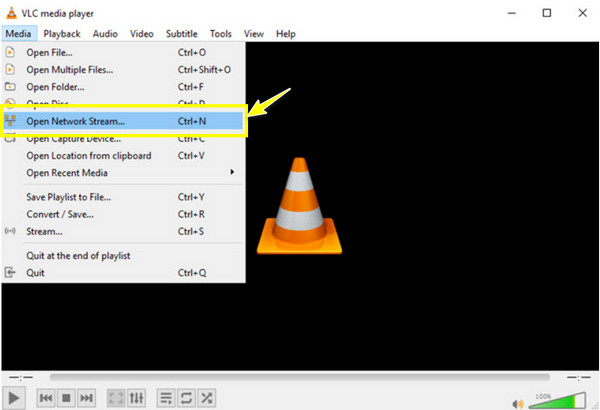
ขั้นตอนที่ 2 ภายในกล่องโต้ตอบ ให้วางลิงก์ .m3u8 ลงในช่อง “กรุณาป้อน URL เครือข่าย” ปุ่มด้านล่างควรเปลี่ยนจาก “เล่น” เป็น “แปลง” คลิกปุ่มดังกล่าวเพื่อดำเนินการต่อ
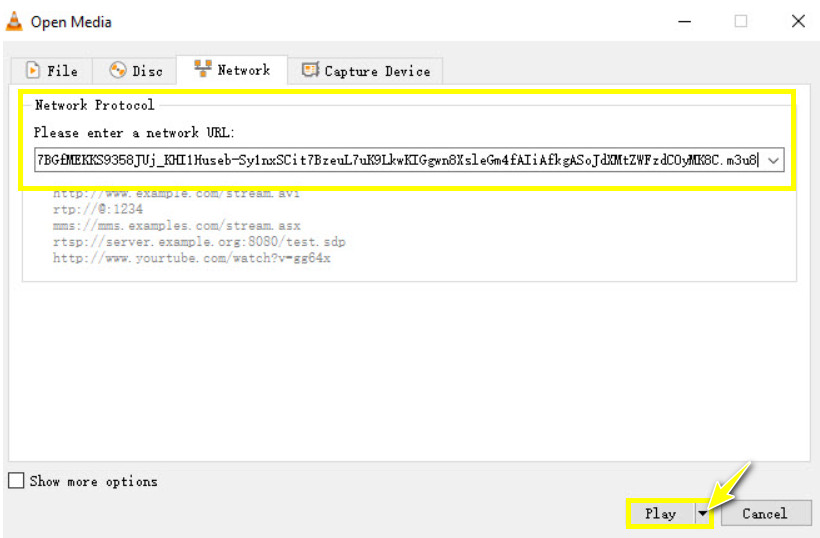
ขั้นตอนที่ 3 ขั้นตอนต่อไป จากกล่องโต้ตอบ “แปลง” ใหม่ ให้ไปที่เมนูแบบดึงลง “โปรไฟล์” และเลือก “วิดีโอ – H.264 + MP3 (MP4)” เลือกตำแหน่งไฟล์และชื่อไฟล์สำหรับไฟล์ M3U8 ที่แปลงเป็น MP4
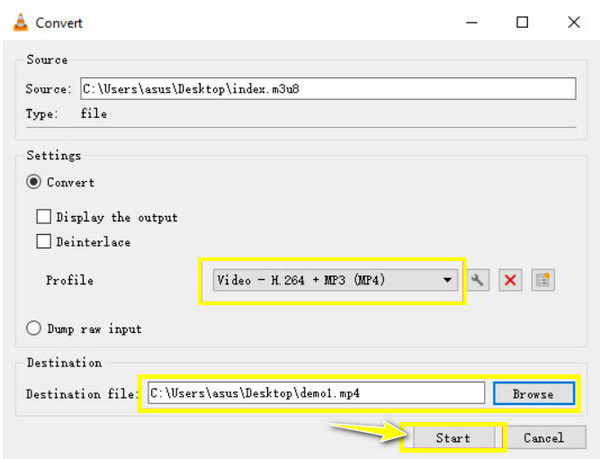
ขั้นตอนที่ 4เมื่อจัดการไฟล์เรียบร้อยแล้ว ให้คลิกปุ่ม "เริ่ม" เพื่อเริ่มดำเนินการ โปรแกรมจะประมวลผลไฟล์ M3U8 ของคุณและบันทึกเป็น MP4 ในตำแหน่งที่คุณระบุ
3. เอฟเอฟเอ็มเพ็ก
กระบวนการแปลงไฟล์นั้นแตกต่างจาก FFmpeg เครื่องมือนี้เป็นบรรทัดคำสั่งอันทรงพลังที่จัดการข้อมูลมัลติมีเดีย FFmpeg เป็นที่รู้จักในด้านคุณสมบัติขั้นสูงสำหรับการประมวลผลวิดีโอและเสียง และยังให้การควบคุมที่แม่นยำตลอดกระบวนการแปลงไฟล์อีกด้วย แม้ว่าอาจต้องใช้เวลาเรียนรู้นานเมื่อเทียบกับตัวแปลงทั่วไป แต่โซลูชันนี้เป็นที่นิยมในหมู่มืออาชีพที่จำเป็นต้องแปลงไฟล์ที่ซับซ้อนนอกเหนือจาก M3U8 เป็น MP4
ขั้นตอนที่ 1ดาวน์โหลดและรับ FFmpeg จากเว็บไซต์หลัก จากนั้นเปิดหน้าต่างบรรทัดคำสั่งบนคอมพิวเตอร์ของคุณผ่าน “Command Prompt” บน Windows และ “Terminal” บน Mac
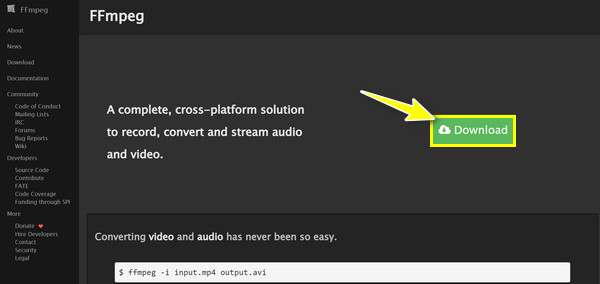
ขั้นตอนที่ 2หากต้องการแปลงรูปแบบ M3U8 เป็น MP4 ให้ป้อนคำสั่งต่อไปนี้: ffmpeg -i input link.m3u8 -c copy output.mp4
แทนที่ “input link” ด้วยลิงก์ของไฟล์ M3U8 ของคุณและ “output” ด้วยชื่อไฟล์เอาท์พุตที่คุณต้องการ กดปุ่ม “Enter”
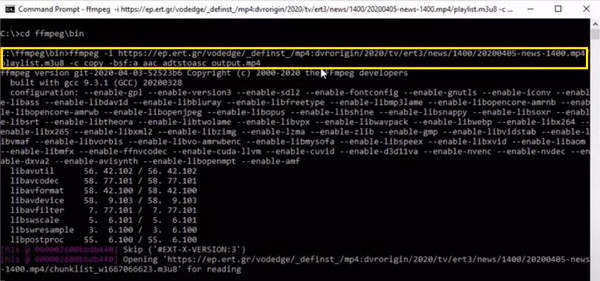
ขั้นตอนที่ 3จากนั้นโปรแกรมจะแสดงความคืบหน้าบนหน้าจอของคุณ รอให้โปรแกรมเสร็จสิ้น จากนั้นตรวจสอบไดเรกทอรีผลลัพธ์สำหรับไฟล์ MP4 ที่คุณแปลงแล้ว
บทสรุป
ไม่ว่าคุณจะจัดการกับการสตรีมวิดีโอเพื่อดูในภายหลังหรือต้องการทำให้รูปแบบวิดีโอของคุณเป็นมาตรฐานสำหรับโครงการ การแปลง M3U8 เป็น MP4 จะทำให้คุณทำได้ง่ายขึ้น ไม่เพียงเพราะรูปแบบหลังได้รับการสนับสนุนอย่างกว้างขวางเท่านั้น แต่ยังเพราะสะดวกกว่ามากสำหรับการดู แก้ไข และแชร์ ในบรรดาเครื่องมือทั้งหมดสำหรับงานนี้ 4Easysoft แปลงวิดีโอทั้งหมด รับประกันว่าจะมอบกระบวนการแปลงที่ราบรื่นพร้อมรักษาคุณภาพไว้ ด้วยคุณสมบัติต่างๆ เช่น การประมวลผลแบบแบตช์และเครื่องมือแก้ไขขั้นสูง มีคุณสมบัติมากมายที่น่าตื่นตาตื่นใจ ดังนั้นดาวน์โหลดเลยตอนนี้และเตรียมพร้อมที่จะบรรลุสิ่งที่คุณต้องการในวิดีโอของคุณ
100% ปลอดภัย
100% ปลอดภัย


